گوگل کروم در حال حاضر بهترین و محبوبترین اپلیکیشن مرورگر وب برای سیستم عامل اندروید است. سرعت عالی و امکانات فراوان از دلایل اصلی محبوبیت این مرورگر هستند. اما امروز در این مطلب میخواهیم با ارایه چند ترفند شما را در این اپلیکیشن حرفهایتر کنیم. پس همراه ما باشید.
کپی، کات و Paste کردن آدرس اینترنتی
شما با نگهداشتن انگشتتان بر روی آدرس وبسایت در قسمت نوار آدرس میتوانید به گزینههای مختلفی از جمله کپی و کات کردن، دسترسی داشته باشید. با کپی کردن آدرس امکان اشتراک گذاری آدرس اینترنتی را با سایر کاربران خواهید داشت. گزینههای دیگری هم در این بخش موجود بوده که هرکدام برای کار خاصی استفاده میشوند.
با Brotli سرعت باز شدن صفحات را بیشتر کنید
توسط قابلیت Brotli شما قادر خواهید بود تا صفحات اینترنتی را با سرعت بالاتری بازگذاری و مشاهده کنید. برای فعال کردن این قابلیت آدرس chrome: // flags / # enable-brotli را در نوار آدرس مرورگر وارد کنید. در صفحه باز شده تعداد زیادی از قابلیتهای مختلف را مشاهده میکنید که در میانشان باید به دنبال Brotli Coding باشید. در تصویر پایین این منو با رنگ زرد مشخص شده است. پایین این منو یک کشو وجود داشته که در آن عبارت Default دیده شود. شما باید با کلیک بر روی آن گزینه Activate را انتخاب کنید. برای عملی شدن این ویژگی باید یکبار برنامه را ریاستارت کنید.
ایجاد شدن تبها به صورت مولتیتسکینگ را غیرفعال کنید
از اندروید 5 به بعد تبهای جدید باز شده در مرورگر میتوانند به صورت یک اپ جدا در مولتی تسکینگ شما قرار بگیرند. در این صورت استفاده از تبهای مختلف کمی گیج کننده خواهد بود. برای غیرفعال کردن این مورد میتوانید مسیر Settings > Merge tabs and apps > Disable را دنبال کنید. در این صورت گوگل کروم شما سریعتر و منظمتر خواهد شد.
چرخیدن سریع بین تبها
اگر از متدی که در بالا آموزش دادیم استفاده کنید، میتوانید با سرعت بالا بین تبهای مختلف جابجا شوید. با کشیدن انگشت بر روی نوار آدرس به چپ و راست میتوانید از این ویژگی استفاده کنید و بین تبهای مختلف جابجا شوید.
ایجاد میانبر وبسایت در صفحه اصلی
اگر دفعات زیادی به یک وبسایت سر میزنید و میخواهید از این به بعد سریعتر این کار را انجام دهید، میتوانید آن سایت را بهعنوان یک میانبر در صفحه اصلی قرار دهید. برای انجام این کار وارد وبسایت مورد نظر شوید و از آنجا بر روی آیکون سه نقطه موجود در قسمت بالایی رابط کلیک کنید و در آخر گزینه Add to home screen را انتخاب کنید.
سوابق استفاده از مرورگر را با سایر دستگاهها به اشتراک بگذارید
البته این مورد، قابلیت جدیدی نیست و یکی از ویژگیهای اصلی گوگل است. شما میتوانید با فعال کردن همگامسازی در کروم، تمامی سوابق، سایتهای مورد علاقه، بوکمارکها و اطلاعات دیگر را با سایر دستگاههایی که مرورگر کروم بر رویشان نصب است، به اشتراک بگذارید. برای فعال کردن این قابلیت میتوانید از منوی تنظیمات گزینه Sync را فعال کنید. دقت کنید این قابلیت باید بر روی سایر دستگاههایی که استفاه میکنید هم فعال باشد.
از حالت ناشناس استفاده کنید
با وارد شدن به حالت ناشناس تمامی اقداماتی که در مرورگر کروم انجام میدهید، به ثبت نخواهد رسید. بهعنوان مثال سوابق جستوجوها در این مود به هیچ وجه قابل دسترسی نخواهند بود. برای فعال کردن این ویژگی با کلیک بر روی آیکون سه نقطه گزینه New incognito tab را انتخاب کنید.
استفاده از قابلیت صرفهجویی در مصرف داده
این قابلیت کمک زیادی به شما در صرفه جویی در مصرف دادههای اینترنت خواهد کرد. برای فعال کردن این ویژگی میتوانید مسیر Menu > Settings > Data Saver را دنبال کنید.
حالت Reader را فعال کنید
همان طور که میدانید وبسایتهای زیادی هستند که هنوز در نسخه موبایل عملکرد مناسبی ندارند. گوگل برای این مشکل راه حلی در نظر گرفته که آن Reader Mode نام دارد. برای فعال سازی این قابلیت chrome: // flags / # reader-mode-heuristics را در نوار آدرس وارد کنید و در صفحه باز شده در منوی Activate Reader Mode گزینه Always را انتخاب کنید. از این به بعد وبسایتها برای راحتی شما توسط این قابلیت به صورت متنی باز خواهند شد.
اعلانات فیسبوک را به طور مستقیم دریافت کنید
خوشبختانه فیسبوک در حرکت جالبی به گوگل کروم اجازه دریافت اعلانات را به طور مستقیم و بدون نیاز به باز کردن وبسایت میدهد. برای فعال سازی این قابلیت در فیسبوک خود وارد آدرس Profile settings > Notifications شوید و تیک گزینه Mobile on را فعال کنید.
از اپلیکیشن Opera Max استفاده کنید
Opera Max اپلیکیشنی است که شما را در صرفهجویی مصرف دادهها کمک خواهد کرد. این اپ فایلهای مختلف را فشرده میکند و بدون کم کردن کیفیت خروجی، آنها را در اختیارتان قرار میدهد. شما میتوانید این اپ را از طریق این لینک دانلود و نصب کنید. این برنامه کمک زیادی به افزایش طول عمر باتری هم میکند.
در اندروید نوقا تبها را به صورت Side-by-Side باز کنید
این قابلیت تنها برای گوشیهایی که دارای اندروید نوقا هستند کاربردی خواهد بود. شما میتوانید با نگهداشتن انگشت بر روی آیکون کنترل تبها، گزینه Multi-Window را فعال کنید و به صورت همزمان به تبهای مختلف در صفحه دسترسی داشته باشید.

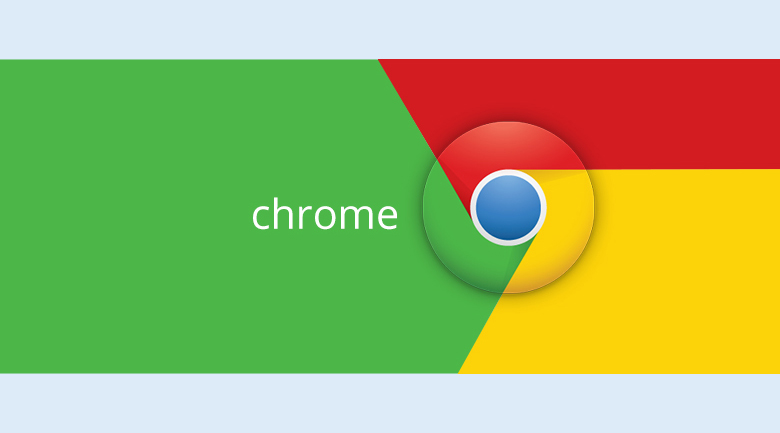
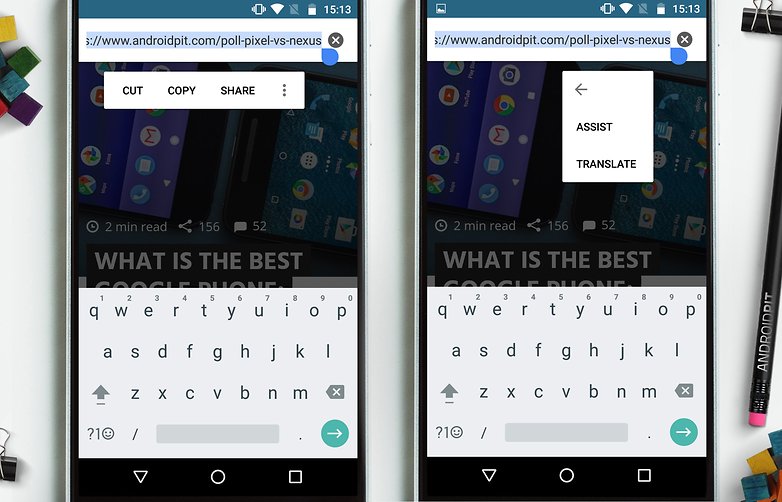
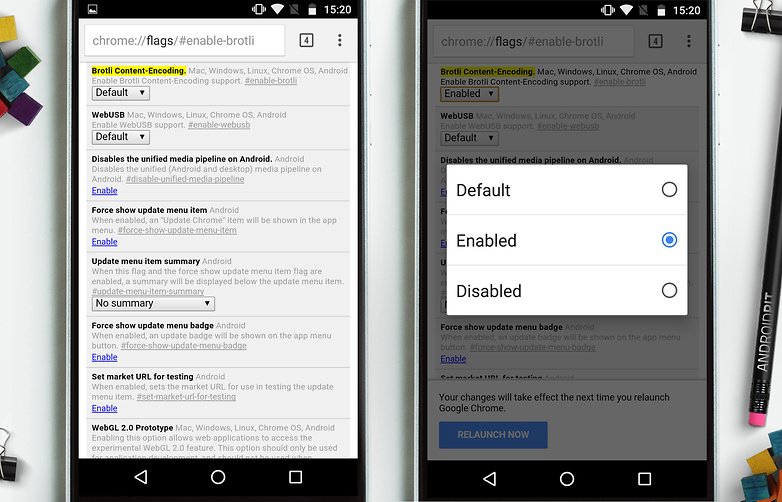
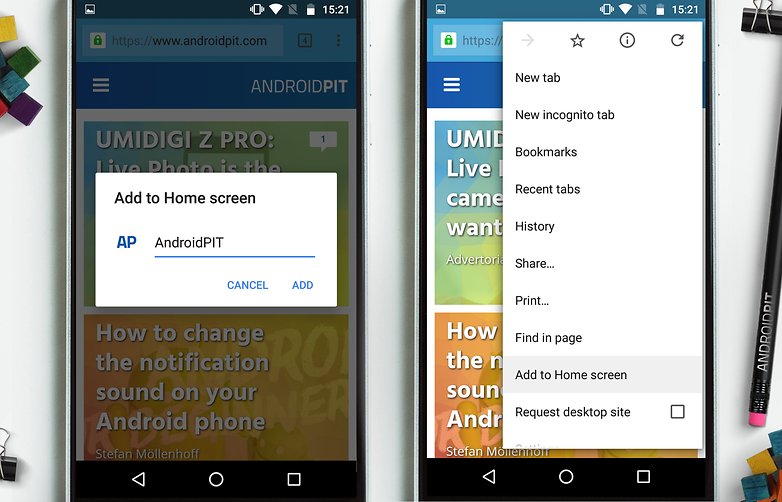
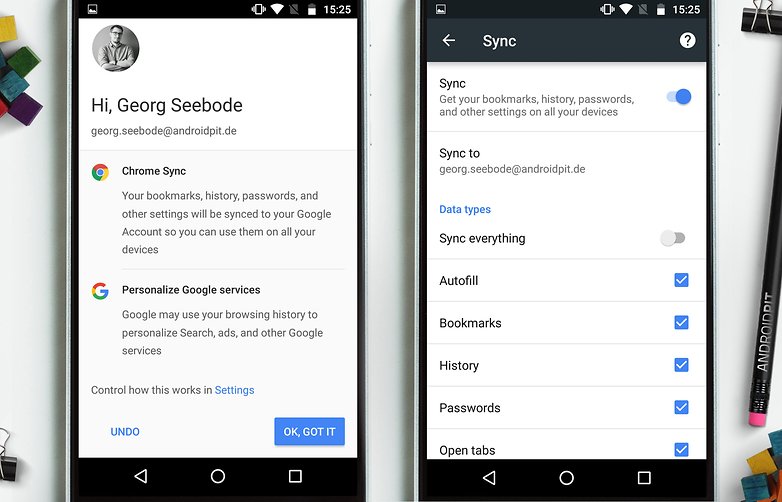
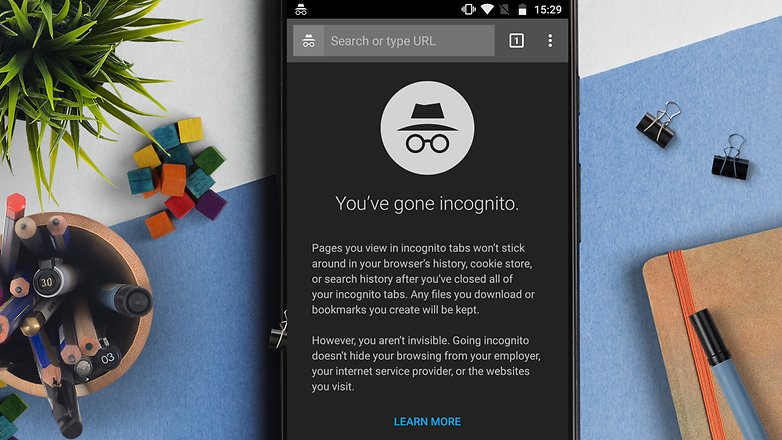
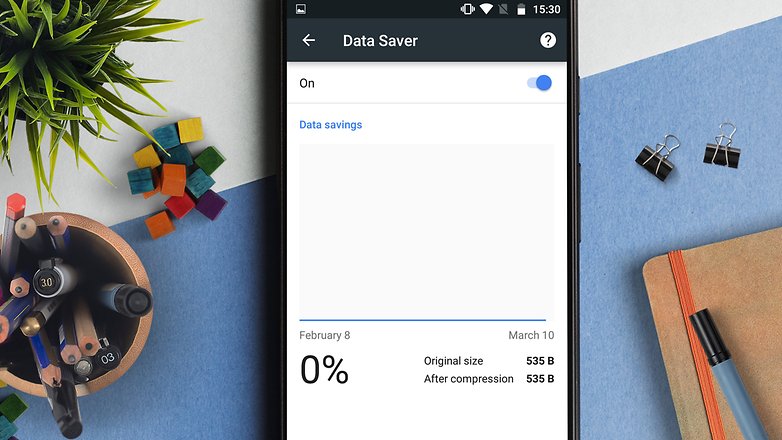
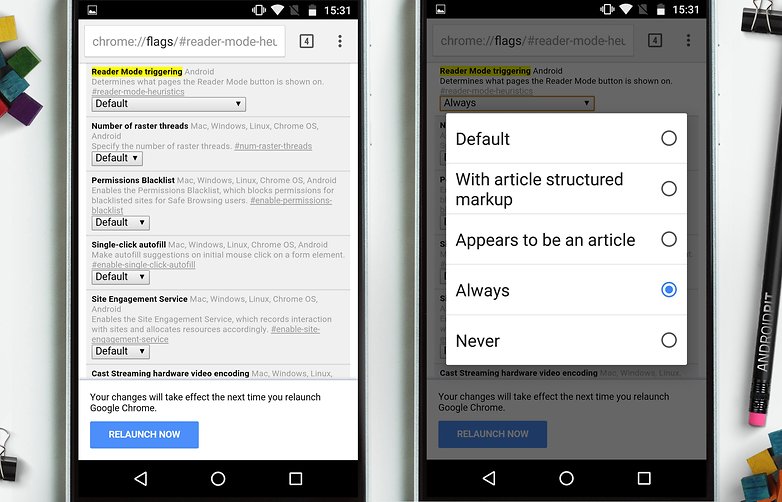
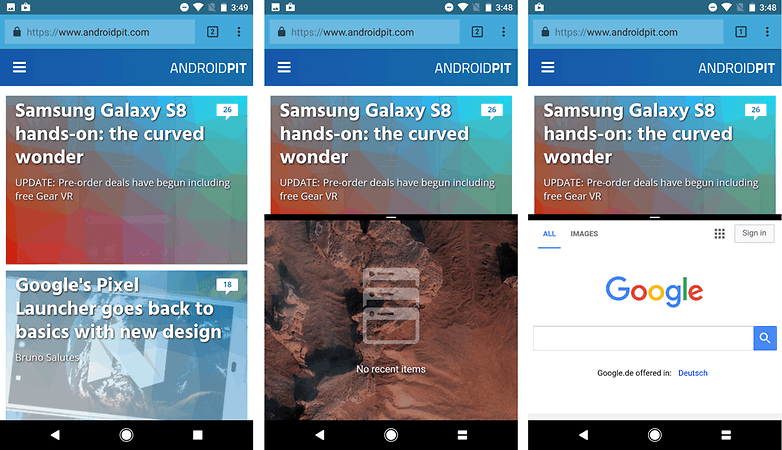
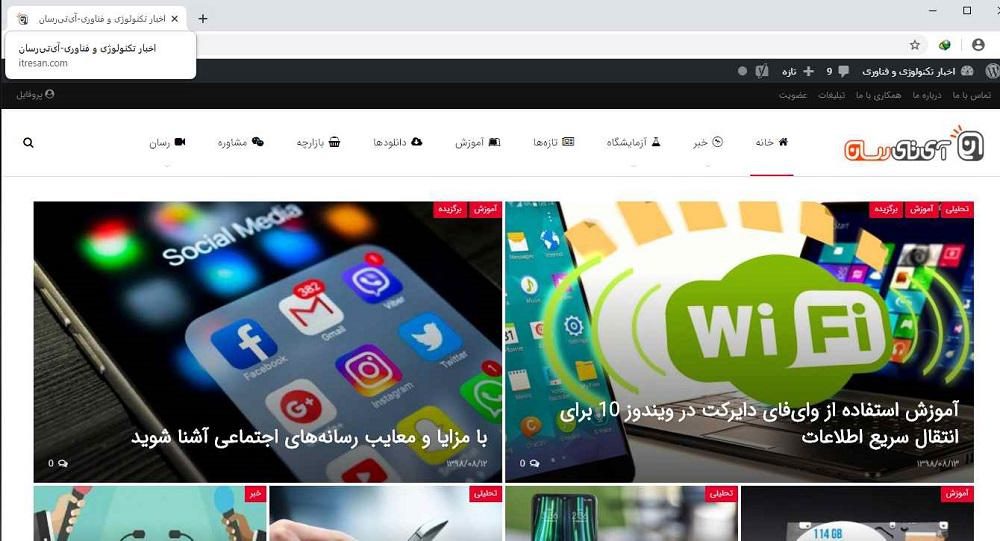
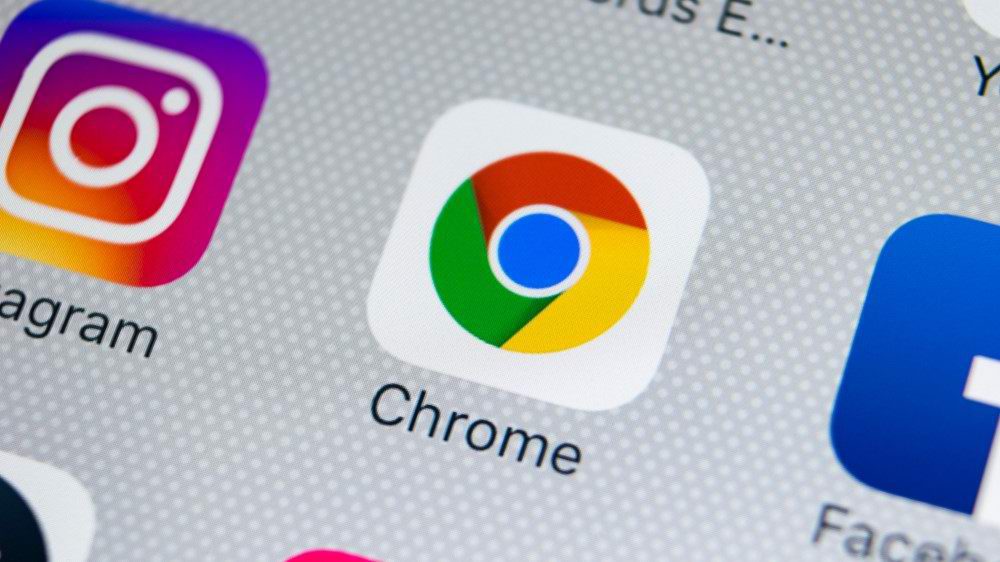


مرسی. جالب بود.